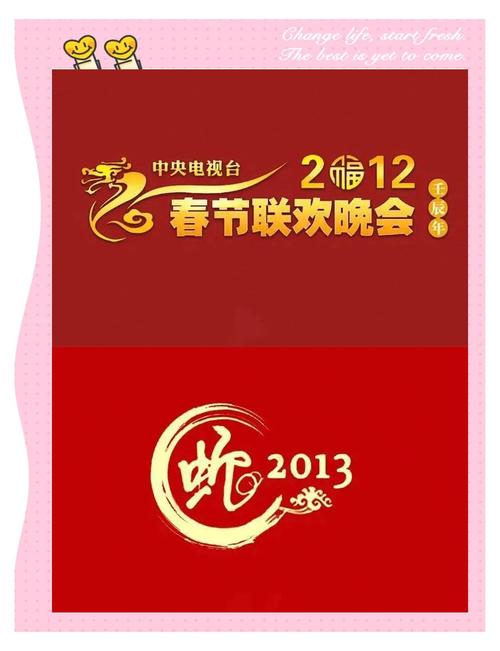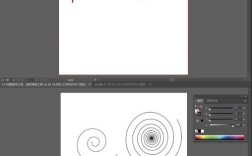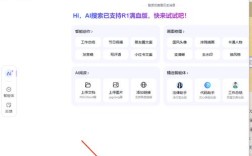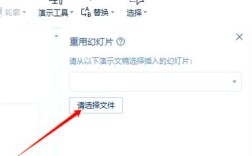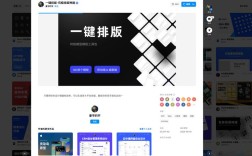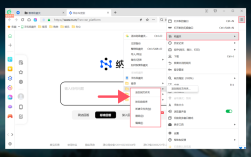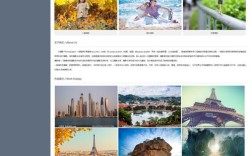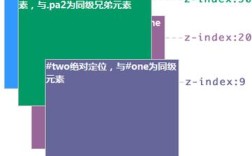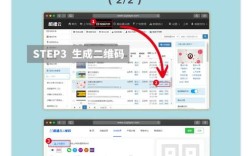是使用Photoshop(PS)制作类似春晚四周图标效果的详细步骤指南,涵盖从基础到高级的技巧,帮助实现动态光影、立体感和节日氛围的结合:

前期准备与素材整理
- 确定设计需求
根据实际应用场景(如舞台LED屏、宣传海报或数字媒体展示),明确图标的主题风格(传统元素/现代科技)、配色方案(红色为主调搭配金色辅助以突出喜庆感)及尺寸比例,建议先手绘草图规划布局,确保四个方向的视觉平衡。
- 收集参考图像
可查找历年春晚舞台设计案例作为灵感来源,重点关注边缘发光、渐变叠加等细节处理方式,同时准备高分辨率的背景底纹素材备用。 - 新建画布设置
打开PS后点击“文件>新建”,推荐分辨率不低于300dpi以保证清晰度,颜色模式选择RGB以适配电子显示屏显示特性,若需模拟真实灯光效果,可在创建时添加轻微杂色纹理作为基底。
核心制作流程详解
步骤1:构建基础形状与路径锚点优化
- 使用【椭圆工具】按住Shift键绘制正圆形作为主体框架,通过属性面板精确调整直径数值使其符合预设规格,转入路径编辑模式,利用直接选择工具微调锚点位置,使弧线更加平滑自然,此阶段可配合网格线对齐功能保持对称性。
- 进阶技巧:采用非破坏性的矢量图层进行初期建模,便于后续反复修改形态而不失真,对于复杂轮廓可采用钢笔工具手动勾勒特殊造型。
步骤2:分层填充与混合模式应用
- 为不同视觉层次单独建立图层组:主图形层、高光反射层、阴影投射层等,将基础色块置于底层,上方叠加半透明渐变图层模拟玻璃质感;再添加径向发散的光晕效果增强立体悬浮感,尝试将某些图层的混合模式改为“叠加”“柔光”等模式激发色彩交互作用。
- 示例参数参考:选取橙黄渐变条时,角度设置为45°能产生动态旋转视觉效果;内阴影的距离值控制在3-5像素范围内避免过度模糊边界。
步骤3:精细刻画材质细节
- 纹理映射:导入云纹、绸缎类材质图片,裁剪至合适区域后应用【滤镜>扭曲>置换】命令生成浮雕效果,调节不透明度滑块控制纹理强度,保留部分原始色彩穿透力。
- 描边强化边缘:执行【图层样式>描边】操作时勾选“居中”选项确保内外均匀扩展,宽度通常设定为2px左右较佳,颜色选取对比强烈的互补色系提升辨识度。
- 动态模糊特效:针对运动轨迹明显的元素,添加少量运动模糊滤镜(角度随对象朝向变化),营造速度流动的感觉,注意模糊半径不宜超过主体尺寸的十分之一以防失真。
步骤4:灯光渲染关键技术
- 外发光系统搭建
| 参数类型 | 推荐数值范围 | 作用说明 | |----------------|---------------------|------------------------------| | 扩散范围 | 8~12像素 | 控制辉光向外蔓延的程度 | | 噪点等级 | 低于20% | 减少颗粒感干扰主体清晰度 | | 等高线波形曲线 | 双峰型起伏结构 | 打造明暗交替的能量脉冲效果 | - 多层光效叠加策略:先施加大面积柔和泛光奠定基调,再局部点缀细小亮点作为星芒装饰,可通过复制多个调整过的光源图层交叉融合达成丰富层次。
步骤5:动画帧设计与时间轴调控
- 切换至【窗口>时间轴】面板开启帧动画模式,每隔2~3帧微调单个元素的亮度、缩放比例或旋转角度,形成连贯的变化序列,关键帧之间采用线性过渡保证动作流畅性,导出格式优先选择GIF或APNG以兼容多数播放设备。
- 注意事项:总帧数不宜过多以免文件过大,一般控制在30帧以内较为理想;背景层锁定防止误操作导致整体位移。
后期整体校对与输出优化
- 色彩校正环节
运用【曲线工具】提亮暗部区域并压暗过曝的高光点,恢复因多次叠加造成的对比度损失,选择性地降低饱和度偏高的部分通道,维持画面和谐统一。 - 锐化处理要点
执行USM锐化算法时数量值不超过150%,半径控制在0.8像素附近既能有效凸显边缘又不产生明显锯齿,避免对所有图层全局锐化,应针对性地作用于前景主要物件。 - 预检与封装交付
模拟不同设备下的显示效果测试(手机屏幕、投影仪等),确认无明显色差后按需求保存为PNG透明背景版本或带Alpha通道的PSD源文件以便二次编辑。
相关问答FAQs
Q1: 如果制作的图标边缘不够锐利怎么办?
A: 检查是否开启了抗锯齿功能导致模糊,可在绘制阶段暂时关闭该选项;另外适当增加描边宽度也能改善边缘清晰度,还可以尝试使用“最小滤镜”对特定区域进行局部优化。
Q2: 如何让多个图标之间的互动看起来更自然?
A: 确保相邻元素的运动方向存在逻辑关联(如同向旋转、反向缩放);利用遮罩工具隐藏不必要的交集部分;统一所有元素的光照角度来源,比如都来自左上方斜射光线。
通过上述系统的制作流程和技术要点把控,您可以高效完成具有专业水准的春晚风格四周图标设计,实践中建议多尝试不同的组合方案,逐步积累个性化创作